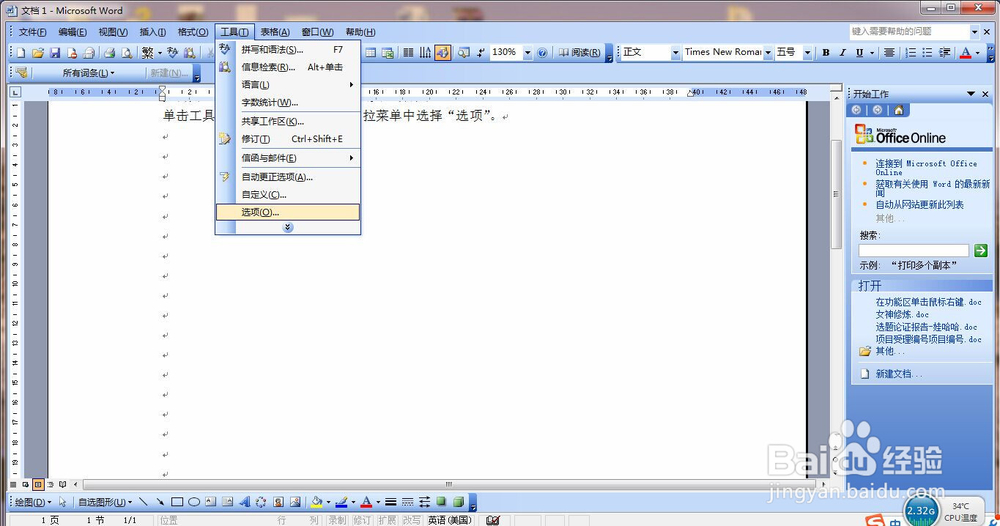如何为word文档中自选图形添加美美的背景呢
1、单击工具栏上“工具”选项,在下拉菜单中选择“选项”。
2、在弹出的窗口中选择“常规”,勾选“插入自选图形时自动创建绘图画布”
3、单击自选图形选项卡,选择“基本形状”,然后在列表中选择“笑脸”
4、此时,会出现绘图画布,在适当位置单击鼠标,可以单击画布外的空白位置,将画布隐藏
5、单击图片,拖动边框出现的圆点,调整画布形状。
6、选定图片中的笑脸,单击右键,在出现的列表中选择“设置自选图形格式”
7、然后,选择上方功能栏中的“颜色与线条”,在填充一栏中选择喜欢的颜色。
8、在画布上单击鼠标右键,从弹出的快捷键菜单中选择“设置绘图画布格式”
9、然后,选择上方功能栏中的“颜色与线条”,在填充一栏中选择喜欢的颜色。
10、设置完成后,将窗格关闭,即可查看效果。这样,笑脸图就大功告成啦。
声明:本网站引用、摘录或转载内容仅供网站访问者交流或参考,不代表本站立场,如存在版权或非法内容,请联系站长删除,联系邮箱:site.kefu@qq.com。
阅读量:83
阅读量:35
阅读量:61
阅读量:36
阅读量:77